Neste tutorial, você aprenderá as funções úteis da guia de renderização nas Ferramentas de Desenvolvedor do Chrome. Esta ferramenta é essencial para a otimização de desempenho de suas aplicações web. Você descobrirá como depurar o layout, otimizar animações e entender a importância da experiência do usuário em relação à velocidade de renderização. Vamos mergulhar e explorar as diferentes funções que ajudarão a melhorar a renderização de suas aplicações web.
Principais Insights
- A guia de renderização oferece várias ferramentas para análise e otimização do processo de renderização.
- As opções na guia permitem otimizar animações, estilos de layout e experiências do usuário.
- Ao monitorar estatísticas de renderização, você pode identificar e corrigir possíveis gargalos.
Guia Passo a Passo
Acesso à guia de renderização
Para acessar a guia de renderização, você precisa abrir as Ferramentas de Desenvolvedor do Chrome. Você pode fazer isso clicando com o botão direito na página e selecionando "Inspecionar" ou pressionando a combinação de teclas Ctrl + Shift + I. Depois de abrir as Ferramentas de Desenvolvedor, clique no menu de três pontos no canto superior direito e vá para "Mais ferramentas" e depois para "Renderização".
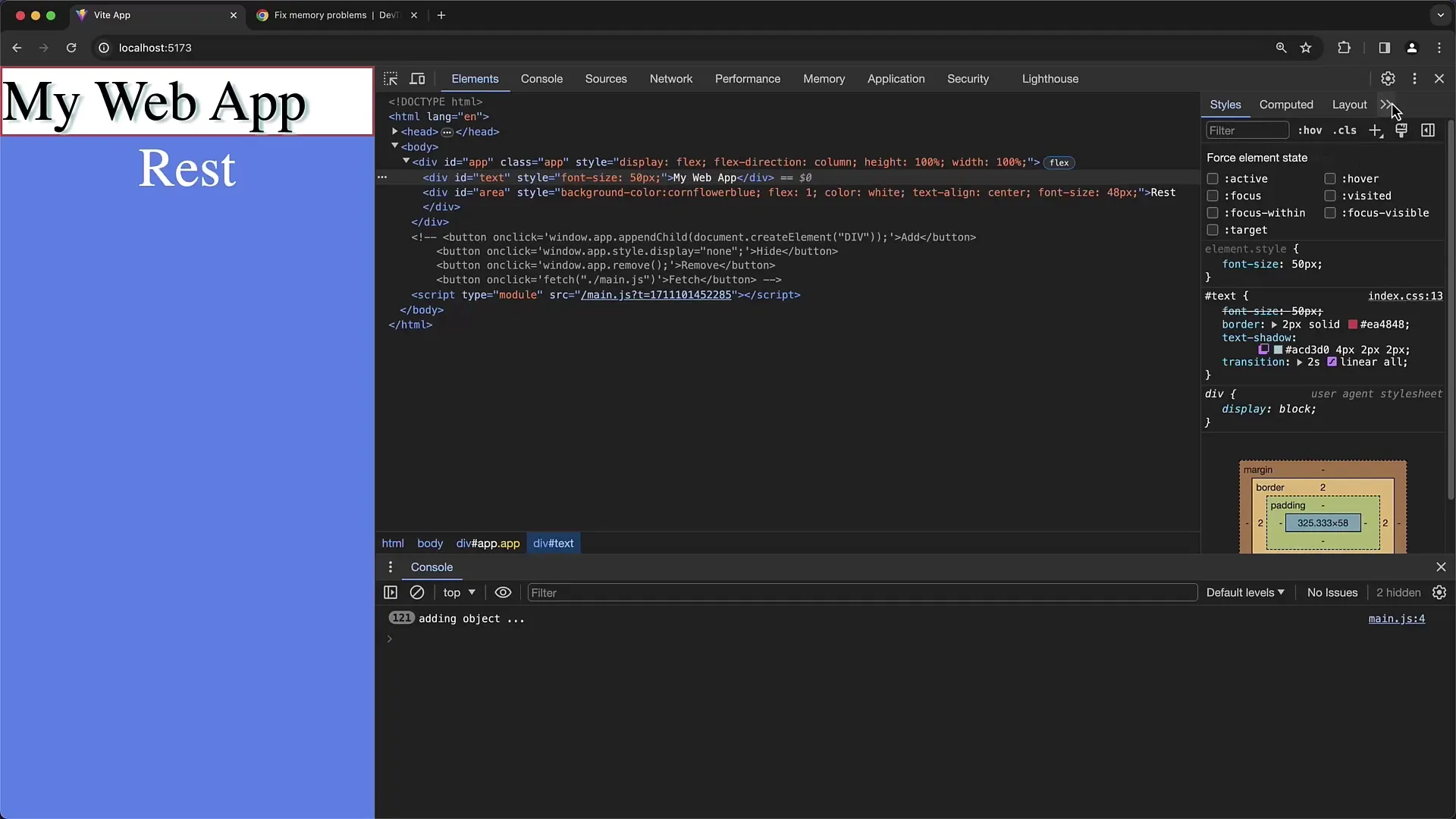
Visualização de Flexbox
Antes de explorarmos a guia de renderização, vamos dar uma olhada na barra lateral de Elementos, onde você pode ajustar várias propriedades de layout. Um recurso útil aqui é o Editor de Caixa. Em um layout de Flexbox, você pode clicar no botão "Abrir editor de caixa". Aqui você verá uma visão geral das propriedades Flex, como flex-direction, justify-content e align-items. Essas configurações permitem que você influencie diretamente o layout.

Otimização de Animações
Outro aspecto importante são as animações. Para depurar animações, selecione um elemento com uma propriedade animada e ative o modo "Hover". Você pode observar como o valor do tamanho da fonte aumenta de 50 pixels para 100 pixels. Isso permite que você ajuste as propriedades de transição para uma animação mais suave.
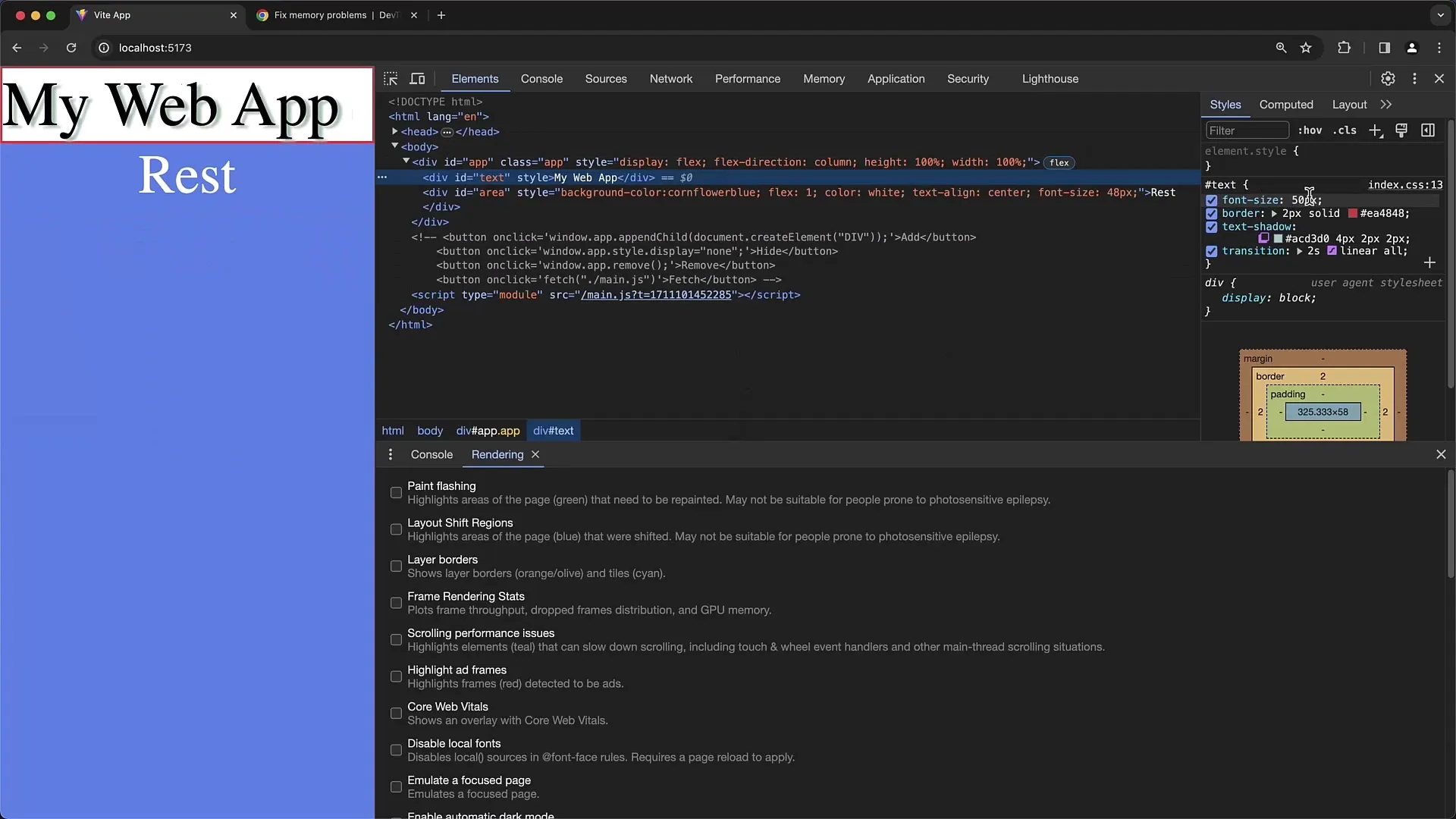
Configurações de Renderização Disponíveis
Agora vamos para a própria guia de renderização. Você pode movê-la para a parte superior das suas Ferramentas de Desenvolvedor, se necessário. Na guia de renderização, você encontrará várias caixas de seleção e opções que ajudarão você a entender melhor o processo e identificar erros. Uma das funções mais importantes é o modo "Paint Flashing", que mostra quais áreas da página estão sendo renderizadas novamente.
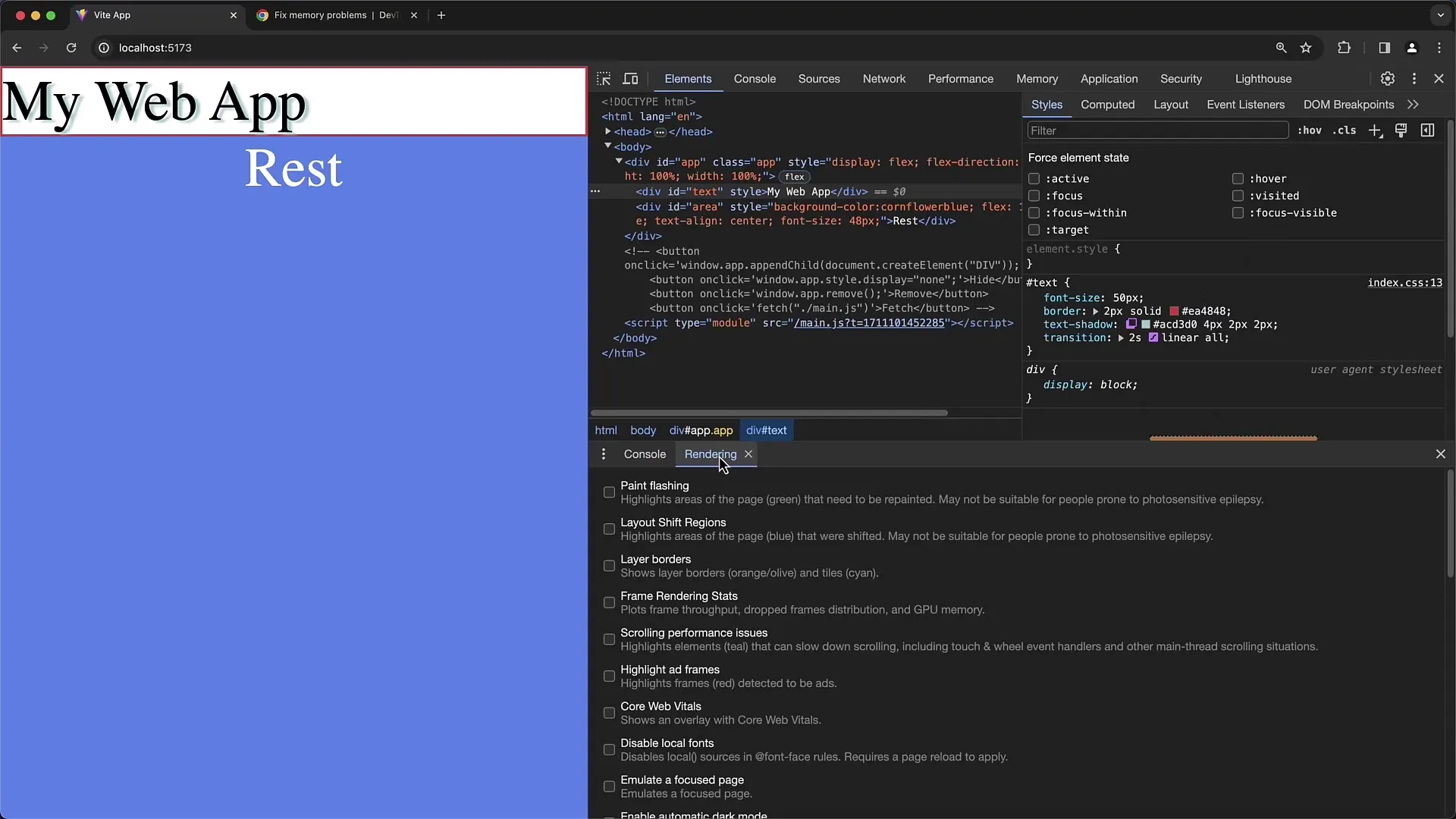
Usando o "Paint Flashing"
Ative o "Paint Flashing" para ver quais áreas do site estão sendo destacadas em verde durante a navegação. Isso é útil quando você deseja fazer otimizações, pois mostra onde ocorrem problemas de renderização ou onde as animações não estão fluindo suavemente. Se você notar que muitas partes da página estão sendo renderizadas desnecessariamente, isso pode ser um sinal de código ineficiente.
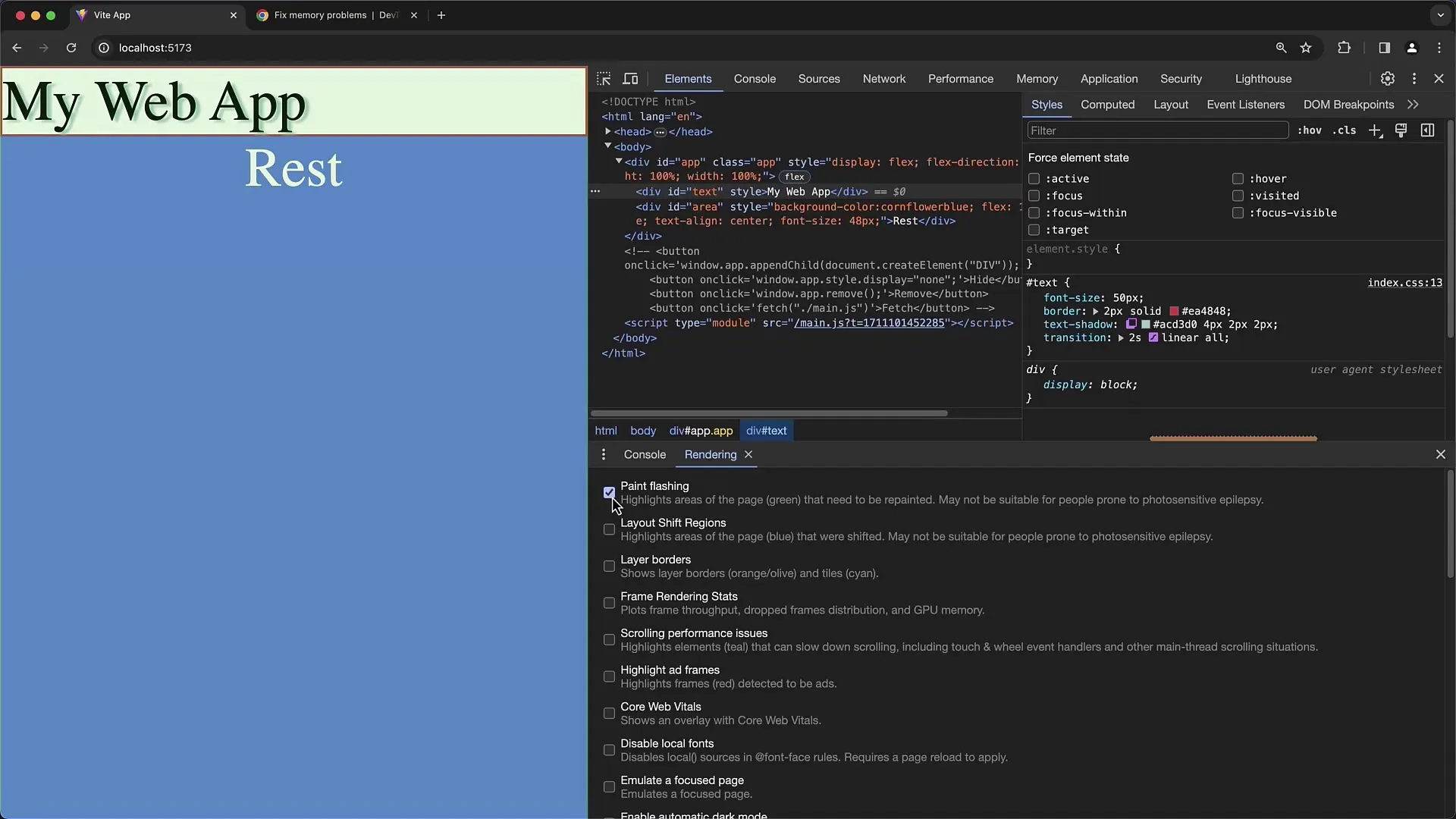
Borda da Camada e Estatísticas de Renderização de Frames
Outro recurso útil é a exibição da Borda da Camada; esta mostra as partes de renderização usadas pela GPU. Você também pode analisar as Estatísticas de Renderização de Frames para avaliar o desempenho de suas animações. Nesta área, você pode ver quantos quadros por segundo (FPS) estão sendo renderizados e se há gargalos que possam afetar o desempenho.
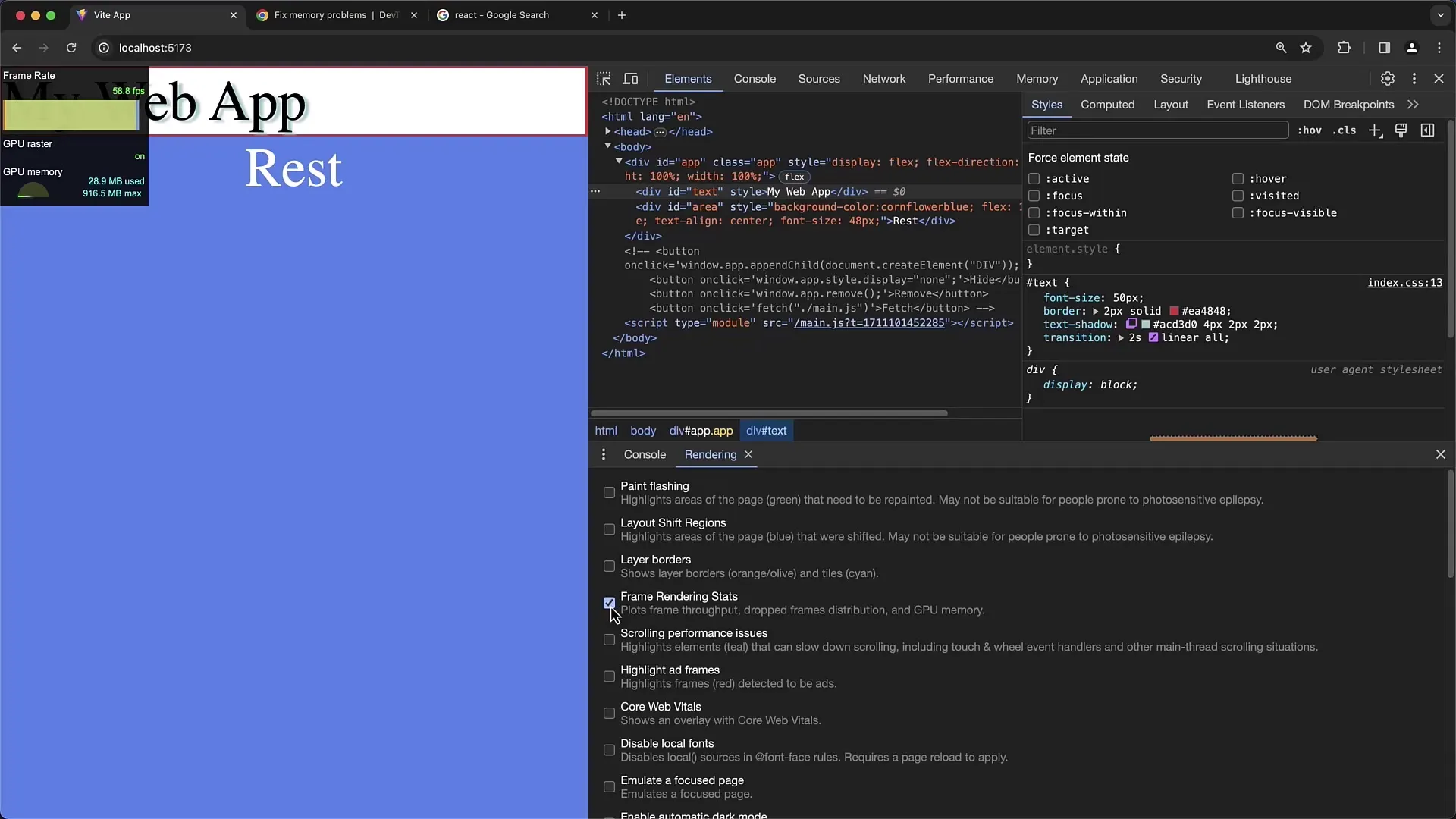
Desempenho de Rolagem
Para otimizar a percepção de rolamento, ative a opção de desempenho de rolagem. Isso pode ajudá-lo a identificar onde existem atrasos. Isso é especialmente importante para uma experiência do usuário agradável e deve ser monitorado continuamente.
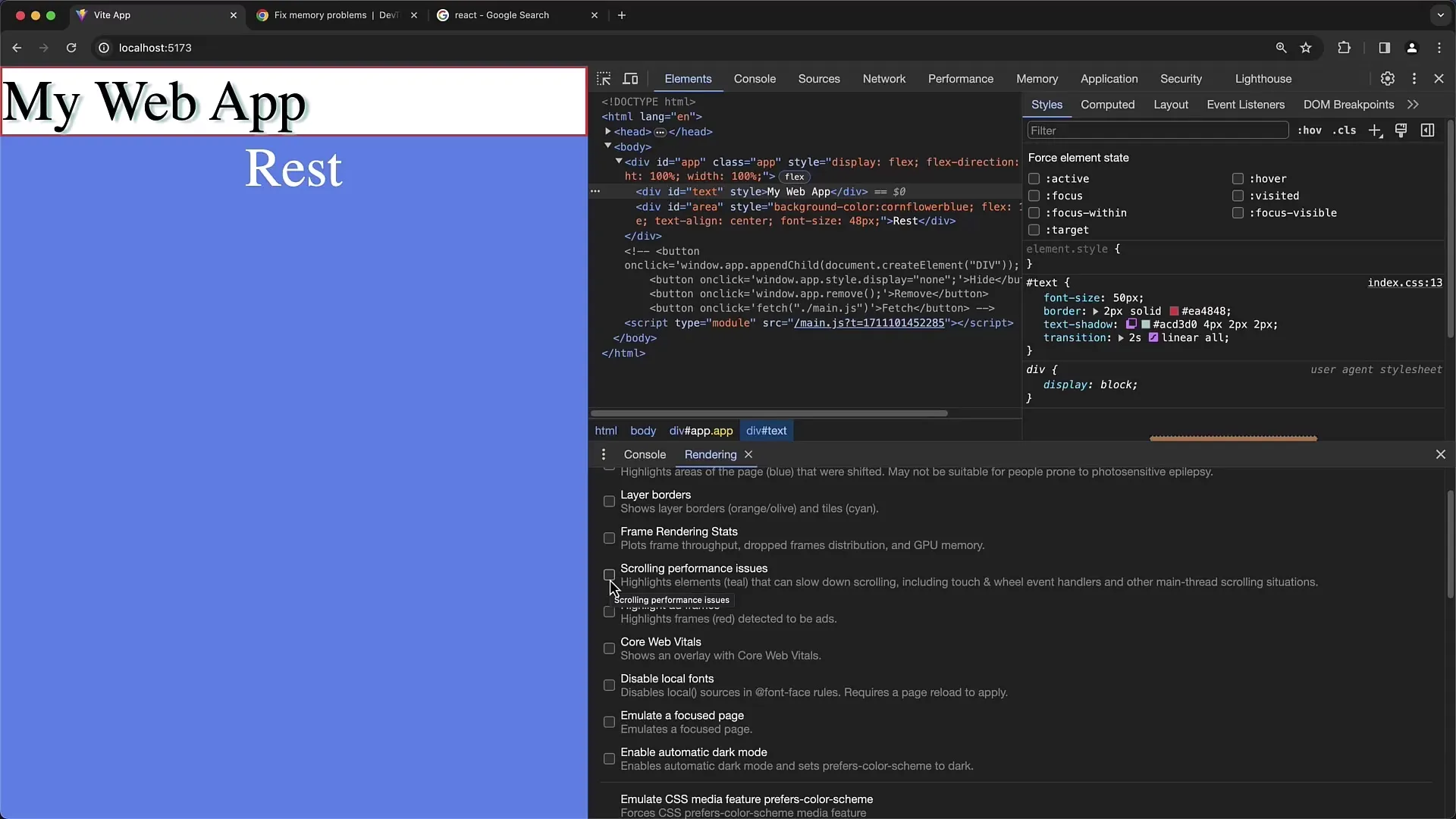
Primeiro desenho de conteúdos e atraso na interação
Você também pode medir o tempo até a maior atualização de conteúdo ou a primeira interação possível. Isso lhe dá uma visão clara de quão rápido sua página responde quando os usuários a carregam. Por exemplo, pode ser crucial que a página responda em menos de 100 milissegundos para garantir uma experiência do usuário otimizada.
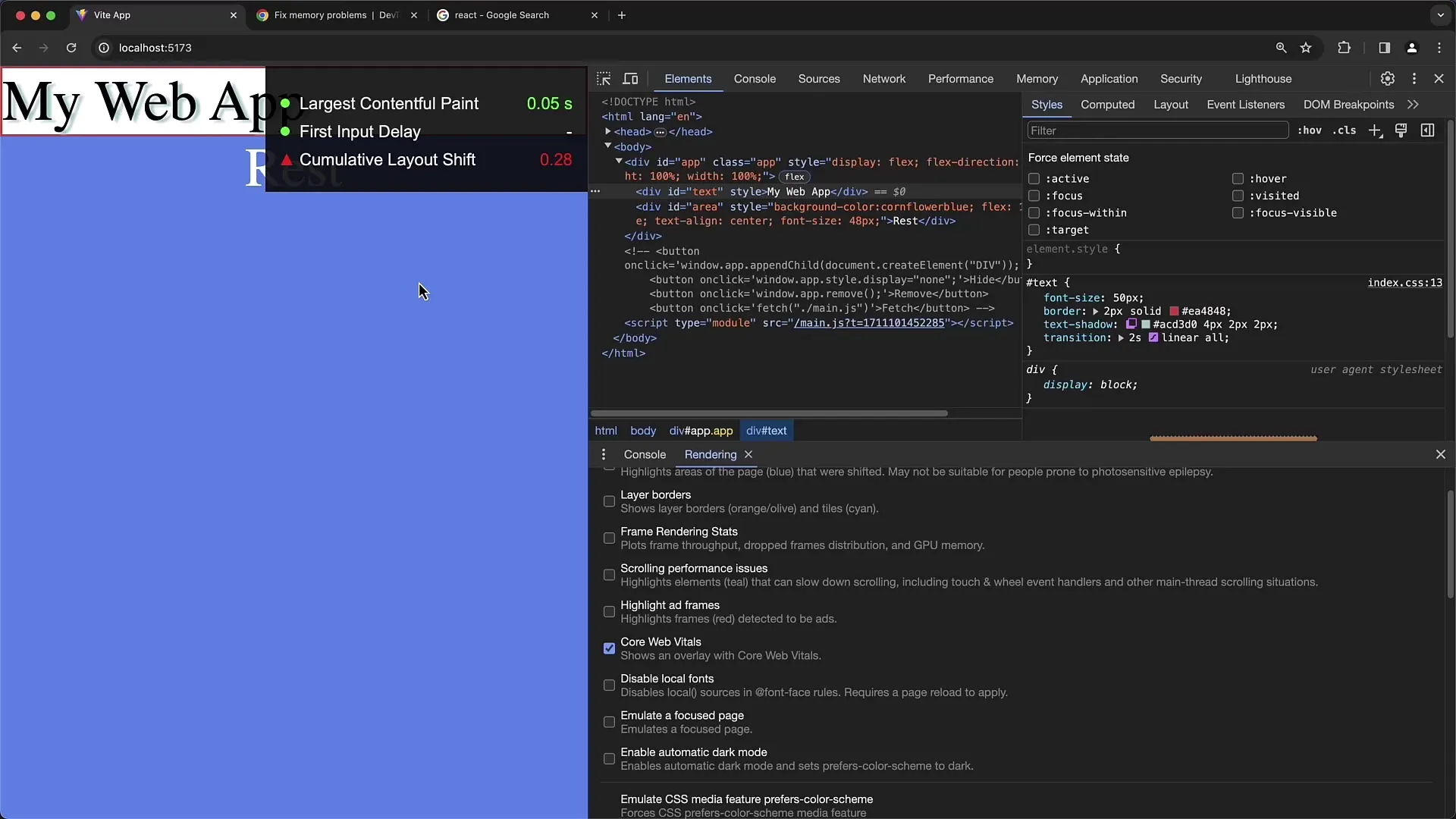
Testes de acessibilidade
Uma funcionalidade extremamente útil para desenvolvedores é a capacidade de simular configurações de acessibilidade. Você pode ver como sua página aparece para uma pessoa com capacidades visuais limitadas. Isso inclui simular daltonismo e problemas de contraste.
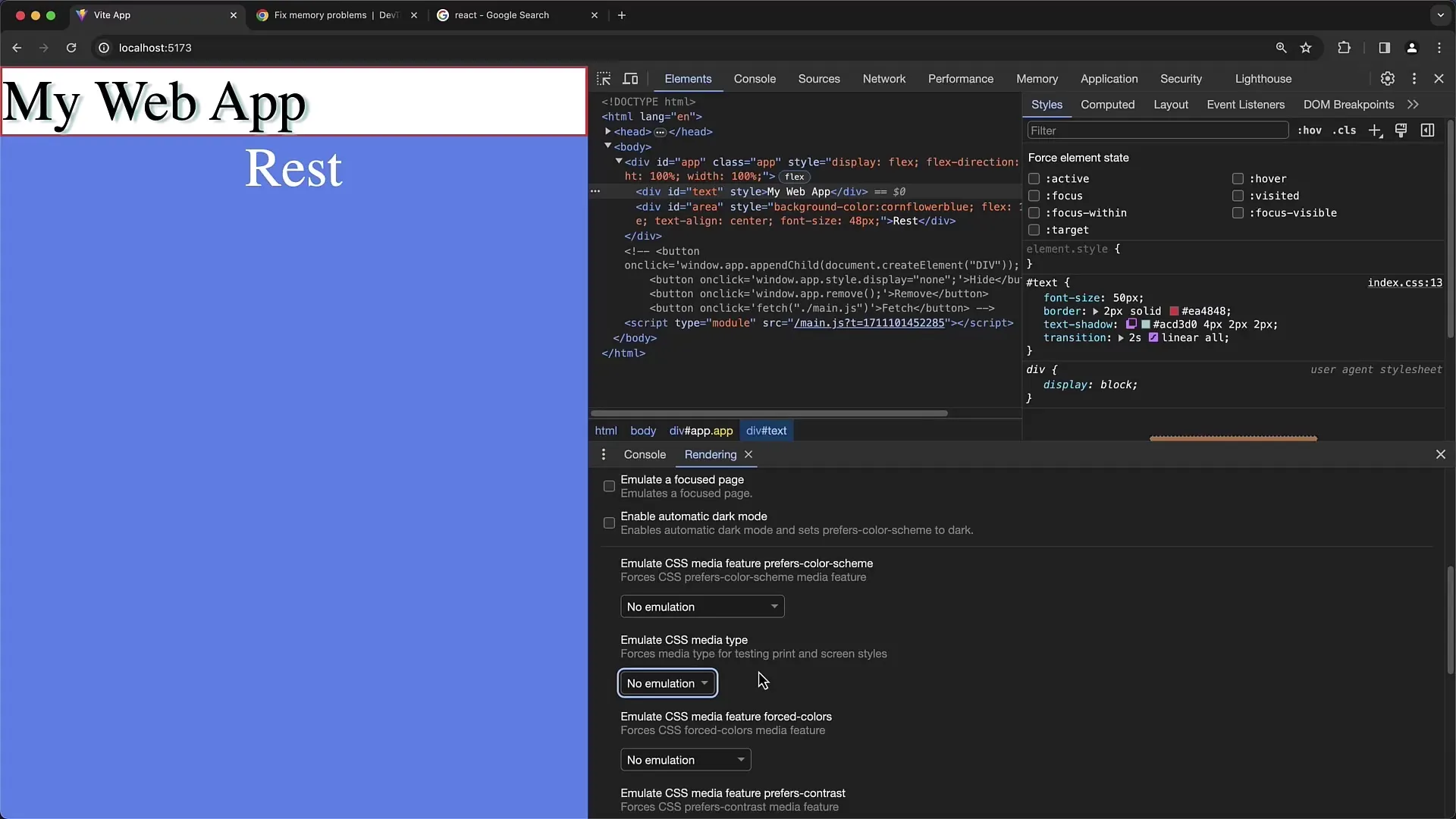
Gerenciamento de fontes
A guia de renderização também permite desativar fontes locais que o navegador deve utilizar. Isso é útil para garantir que as fontes sejam carregadas a partir do seu servidor web ou para identificar possíveis conflitos entre diferentes fontes.
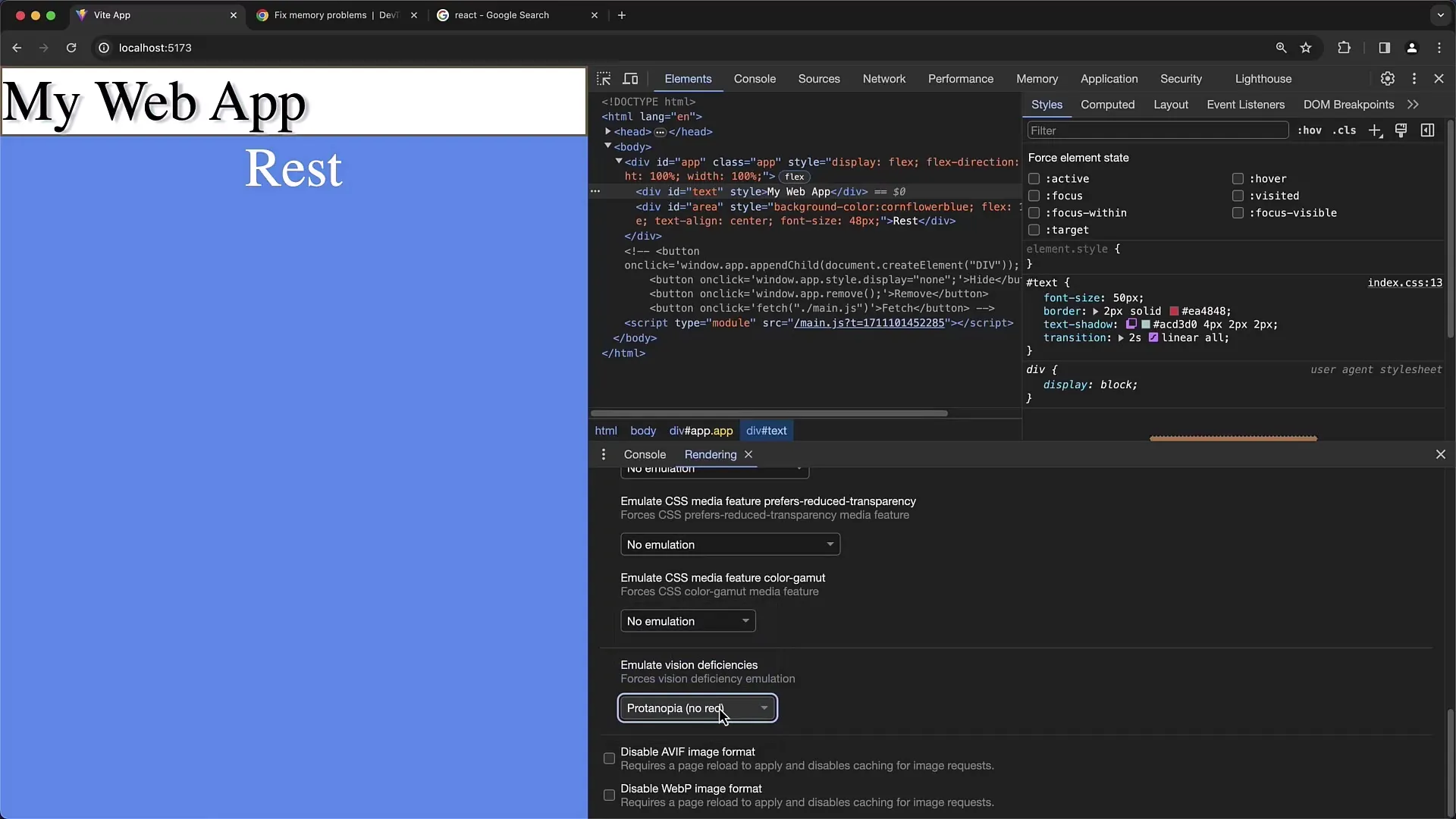
Resumo
A guia de renderização nas Ferramentas do Desenvolvedor do Chrome é uma ferramenta fundamental para qualquer desenvolvedor web que deseje otimizar o desempenho e a experiência do usuário de seus websites. Ao compreender e aplicar as diversas funcionalidades, você pode abordar de forma direcionada possíveis problemas e tornar a renderização mais suave. Desde a edição de Flexbox até a verificação do desempenho de rolagem e acessibilidade, esta guia oferece tudo o que você precisa para otimizar seu site.


